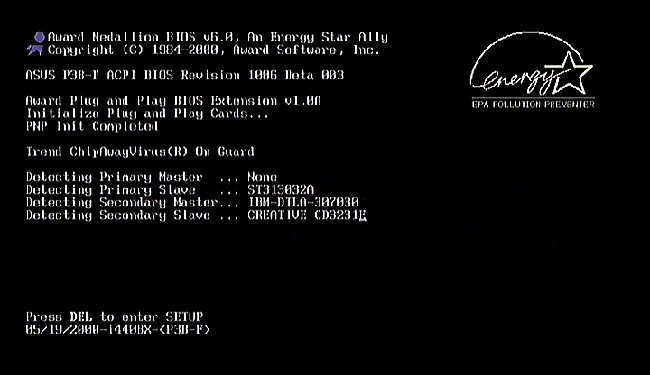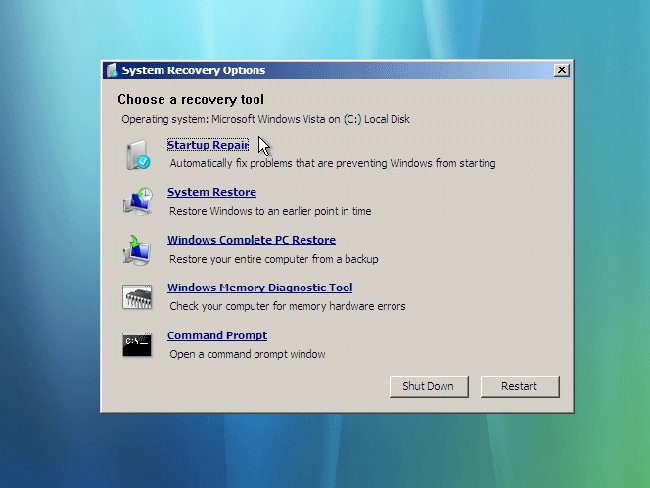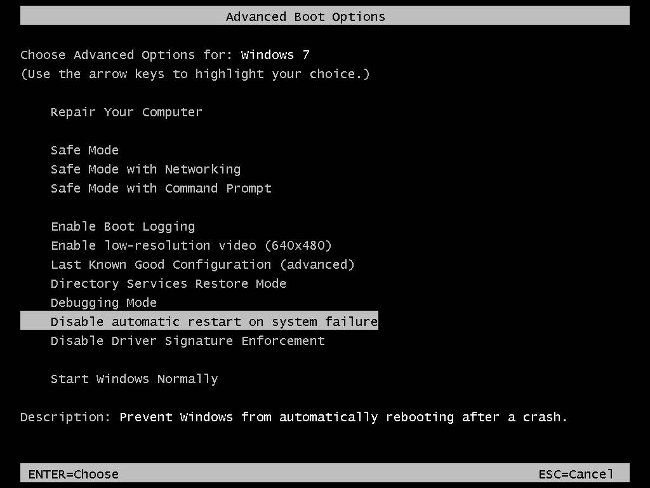컴퓨터가 켜지지 않으면 어떻게해야합니까? 전원 공급 장치
 컴퓨터가 켜지지 않습니다. 종종이 공식은 완전히 다른 실패와 오작동을 숨길 수 있습니다. 따라서 전원이 켜지지 않는 컴퓨터를 수리하기 전에 고장 원인을 찾아내는 것이 중요합니다.
컴퓨터가 켜지지 않습니다. 종종이 공식은 완전히 다른 실패와 오작동을 숨길 수 있습니다. 따라서 전원이 켜지지 않는 컴퓨터를 수리하기 전에 고장 원인을 찾아내는 것이 중요합니다.
컴퓨터를 켜기위한 일반적인 절차는 모든 운영 체제에서 표준입니다. 이 절차는 몇 가지 단계로 구성되며 그 중 하나는 오작동을 유발합니다.
컴퓨터를 시작하려면 전원 네트워크에 컴퓨터를 포함시켜야합니다. 컴퓨터의 모든 칩에 전원을 공급하는 것은 책임이 있습니다. 전원 공급 장치 (BP). 그리고 시스템 장치의 패널에서 전원 단추를 누를 때 컴퓨터가 켜지지 않으면 먼저 BP를 신중하게 검사합니다. 그러나 우스운 소리가 들리 겠지만, 먼저 PSU가 네트워크에 연결되어 있는지 확인해야합니다. 사용자가 컴퓨터의 전원 공급 장치가 콘센트 또는 네트워크 필터에서 분리되었다는 것을 알지 못하는 경우 스위치를 "켜짐"위치의 PSU로 전환하는 것을 잊어 버리는 경우가 있습니다.
만약 전원 공급 장치가 올바르게 연결되었습니다., 컴퓨터가 켜지지 않으면 검사해야합니다.시스템 장치의 "내부". 컴퓨터가 작동하지 않더라도 콘센트에 플러그가 꽂혀 있어도 특정 전압이 시스템의 특정 구성 요소에 가해집니다. 이 "대기"전압은 로컬 네트워크에서 컴퓨터를 켤 때 필요할 수 있습니다. 따라서 전원 공급 장치가 작동하는지 확인하려면이 전압의 존재 여부를 확인하십시오. 테스트는 테스터를 사용하여 수행됩니다. 일부 현대 마더 보드에는 PSU의 전압이 있음을 나타내는 특수 LED가 장착되어 있습니다.
컴퓨터의 전원 단추를 누르면전원은 "작동"전압에 공급되고 0.5-1 초 후에 전원 공급 제어 회로가 마더 보드에 Power Good 라인의 신호를 제공하면 충분한 전원이 공급됩니다. 이 경우 전원 단추가 올바르게 작동하지 않거나 연결되어 있지 않거나 전원 공급 장치의 전원이 부족하여 시스템을 작동 할 수 없거나 전원 공급 장치에 결함이있는 등 여러 가지 원인이있을 수 있습니다.
충분한 힘이 있는지 확인하십시오, 할 수 있습니다,광학 드라이브, 하드 디스크 및 비디오 카드를 분리 한 다음 컴퓨터를 켜는 시도를 반복하십시오. 컴퓨터에 BIOS가 설치된 경우 PSU가 고장난 경우 컴퓨터의 스피커가 계속해서 노래를 부릅니다.
PSU가 작동 중이면 전원 버튼을 누른 후 시작 팬의 소음과 하드 드라이브의 풀어주는 스핀들의 특성 윙윙 거리는 소리를들을 수 있습니다.
각 전원 공급 장치에는 단락 보호 시스템. 이 시스템은 장치를 자동으로 끕니다단락 회로 전원 공급 장치. 따라서이 버전을 확인하고 주변 장치를 차례로 끄면 단락이 발생할 수 있습니다.
마지막으로 유닛에 결함이 있는지 확인하십시오.시스템에 잘 알려진 더 강력한 장치를 설치하면 전원을 공급할 수 있습니다. 시스템이 교체 된 장치로 정상적으로 켜지면 문제의 "범인"이 누구인지 의심의 여지가 없습니다.
블로그에서 포털에 이르기까지 모든 컴퓨터 주제의 사이트 개발 - Webstudio2u!